Los cachés y los datos de la aplicación no solo ocuparían el espacio de almacenamiento utilizable en Android, sino que también causarían algunos problemas de teléfono. Por lo tanto, se sugiere a muchos usuarios que borre los cachés de aplicaciones y los datos en Android para mantener sus teléfonos funcionados sin problemas. Así que hoy, para ayudarlo a comprender mejor el caché de la aplicación.
¿Qué es el caché y los datos de la aplicación?
Los datos en caché son los datos temporales que una aplicación almacena en la memoria del teléfono. Con él, la aplicación puede cargar las cosas más rápido. Por ejemplo, cuando carga WhatsApp, guardará las imágenes, mensajes o videos que ha leído en el caché. Y la próxima vez no necesita descargar los datos nuevamente cuando los necesita para que la aplicación pueda cargarse más rápido. Excepto por eso, los datos en caché no afectarían ninguna otra cosa en la aplicación y el teléfono móvil. Es decir, no eliminará los datos de su aplicación, como configuración, fotos guardadas, conversaciones, etc., cuando elimina los datos y los cachés de la aplicación de Android.
Puede que le interese:
¿Cómo eliminar fácilmente la copia de seguridad en Android?
¿Cuándo debe eliminar los cachés y los datos de la aplicación en Android?
Normalmente, la aplicación caché y datos en Android no afectarían la ejecución de la aplicación o el teléfono móvil, pero aún necesita borrarlos regularmente, especialmente cuando:
* El espacio de almacenamiento disponible en su teléfono Android es insuficiente. Si su teléfono le solicita que no descargue o use una aplicación debido a la escasez de almacenamiento, eso significa que es hora de eliminar los datos en caché para limpiar el dispositivo.
* Cumple con algunos problemas telefónicos. Los datos en caché darían lugar a algunos problemas de teléfono o sistema como el error de Google Play a veces. Y en este caso, la eliminación de cachés y datos de aplicaciones podría ser una forma de solucionar el problema.
* Su teléfono Android se ejecuta lentamente. Eliminar datos de cachés también puede ayudar a acelerar su teléfono móvil.
¿Cómo borrar los cachés y los datos de la aplicación Android?
Entonces, ahora, creo que lo que más le importa debe ser cómo borrar los cachés y los datos de aplicaciones en Android, ¿verdad? En realidad es fácil. Simplemente vaya con el tutorial paso a paso a continuación para eliminar los cachés y datos de aplicaciones inútiles en diferentes casos.
1. Borrar caché y datos de una aplicación
Si el problema es causado por una determinada aplicación en su teléfono móvil, puede seleccionar eliminar los datos en caché de esta aplicación solamente. Todo el proceso es fácil de seguir y puede completar en pasos simples:
Paso 1. Toque el icono de Ajustes en su teléfono y seleccione aplicaciones o Gestión de aplicaciones en la sección.
Paso 2. Después de eso, se mostrará una lista de aplicaciones en la pantalla. Aquí debe buscar la aplicación problemática de la lista y tocarla para ingresar el Información de la aplicación página.
Paso 3. En esta página, simplemente puede hacer clic en la opción Cache de claro y Datos claros Para eliminar los datos inútiles de la aplicación seleccionada.
En la página de información de la aplicación, también puede hacer clic en la opción Desinstalar Para eliminar la aplicación, Fuerza parada para apagar la aplicación o Mover a la tarjeta SD para transferir los datos de la aplicación de acuerdo con su necesidad.
2. Eliminar datos en caché de todas las aplicaciones
A veces, el problema sería causado por varias aplicaciones en el teléfono. Entonces, ¿necesita borrar sus datos en caché uno por uno? ¡Ciertamente no! Puede elegir eliminarlos una vez. Los pasos detallados son los siguientes:
Paso 1. Ingrese el Ajustes Aplicación en su teléfono y luego ir a Almacenamiento.
Paso 2. En esta sección, puede tocar Datos en caché Y luego una ventana emergente parecerá preguntarle si desea «borrar datos en caché». Aquí solo necesitas hacer clic DE ACUERDO Para confirmar su opción.
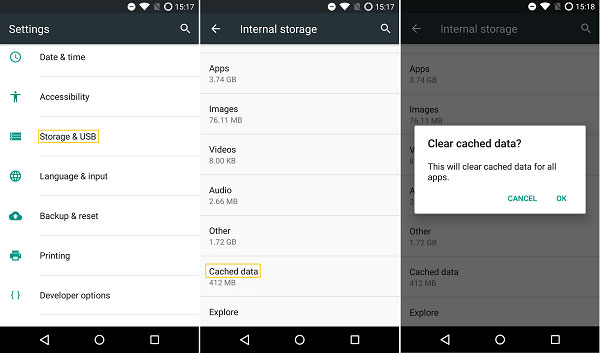
Después de eso, el dispositivo comenzará a eliminar los datos en caché de todas las aplicaciones en su teléfono Android.
3. Limpiar la partición de caché
Además de los cachés de aplicaciones, también hay cachés del sistema que conducirían a algunos problemas del sistema como pantalla negra, errores después de la actualización del sistema, etc. en su teléfono. Al encontrar esta situación, no puede resolver el problema simplemente limpiando los cachés de la aplicación. En su lugar, debe borrar la partición de caché en el modo de recuperación para resolver el problema.
Paso 1. Apague su teléfono Android y mantenga presionada el Volumen, Hogar y Fuerza Botones al mismo tiempo.
Paso 2. Cuando el teléfono se reinicia con el Recuperación del sistema Android Pantalla, puede lanzar todas las teclas.
Paso 3. A continuación, puede usar el botón de volumen para seleccionar la opción borrar la partición de caché y presione el botón de encendido para confirmar su opción.
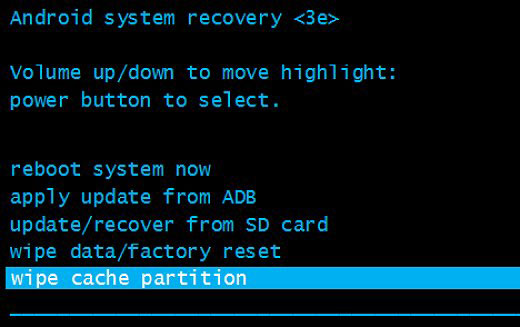
Paso 4. Una vez que termina el proceso de limpieza, puede elegir el sistema de reinicio ahora opción para reiniciar su teléfono.
Suggested read: Cómo borrar la caché de Spotify en iPhone/iPad
Consejo adicional: Si desea limpiar su teléfono Android de manera completa y permanente, puede usar un potente software: Borrador de datos de Android Para eliminar todos sus archivos de Android con un solo clic. Cuando desee cambiar a un teléfono nuevo o eliminar información de privacidad en el dispositivo, puede descargar la prueba gratuita en su computadora para que lo pruebe.

